Connected Papers,一个广受欢迎的文献可视化工具,深受科研人员青睐。
如果你是第一次听说它,那真应该好好了解下。
将你感兴趣的论文输入到Connected Papers,Connected Papers便能够以可视化的方式,自动生成与该论文有关的文献网络,帮助你挖掘出更多重要文献。
先看一下Connected Papers的外观!
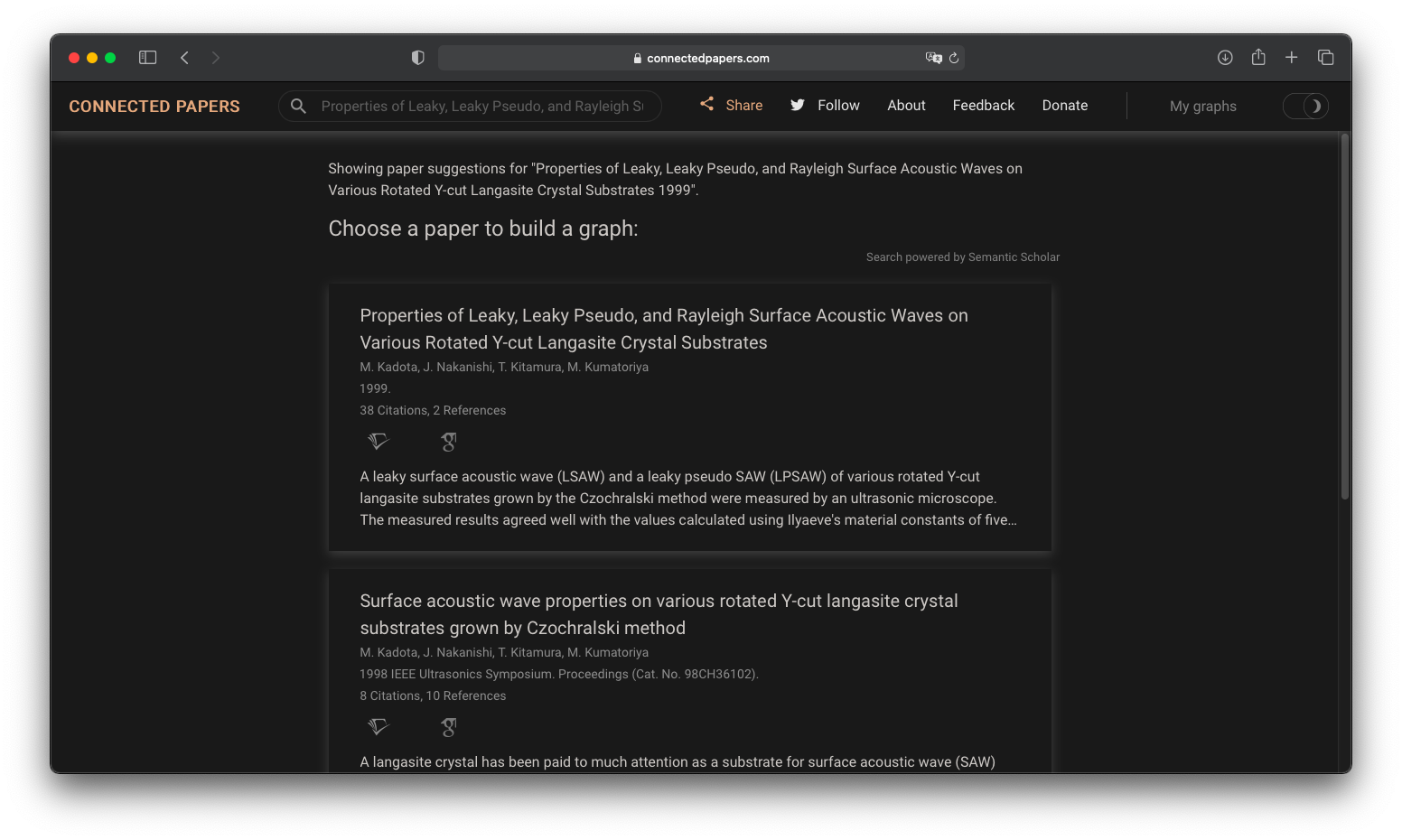
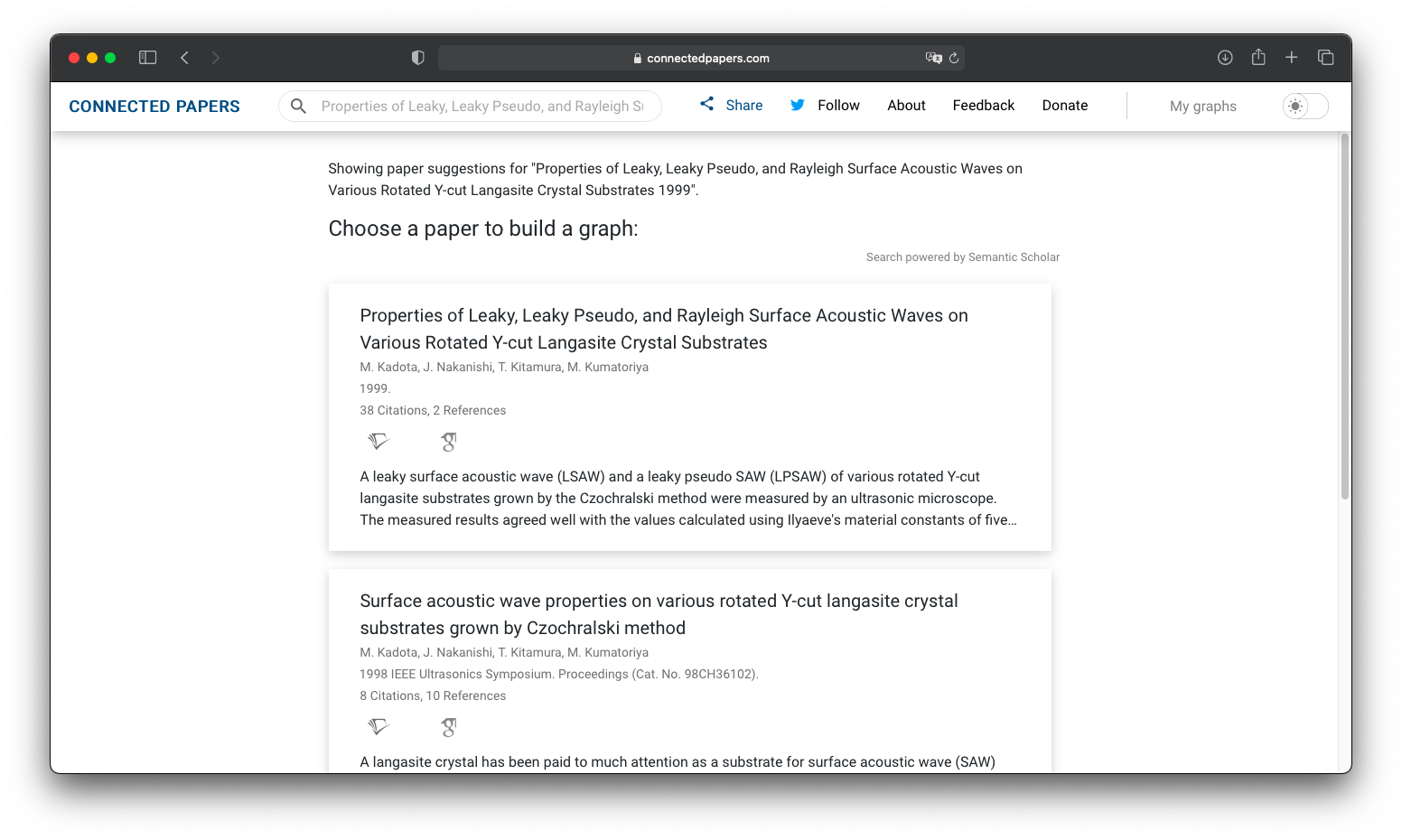
Connected Papers支持深色和浅色两种模式,颜值还是很在线的。
那么问题来了,既然Connected Papers的输入参数是某篇文献,那么将其和Zotero结合岂不是很棒!
今天这篇文章就介绍下Zotero和Connected Papers的联动方法,后面还会推送另一篇详细介绍Connected Papers的使用方法。
Zotero联动Connected Papers
为了实现Zotero与Connected Papers的联动,我写了一个Zotero搜索引擎。👇

选中一篇文献,然后在右上角的搜索引擎列表中选择Connected Papers,或者按下快捷键CMD+E或者Ctrl+E(前提是配置了Zutilo)。
此时会跳转到浏览器,自动在Connected Papers内搜索该文献。
一般来说,搜索结果中的第一条就是该文献。👇
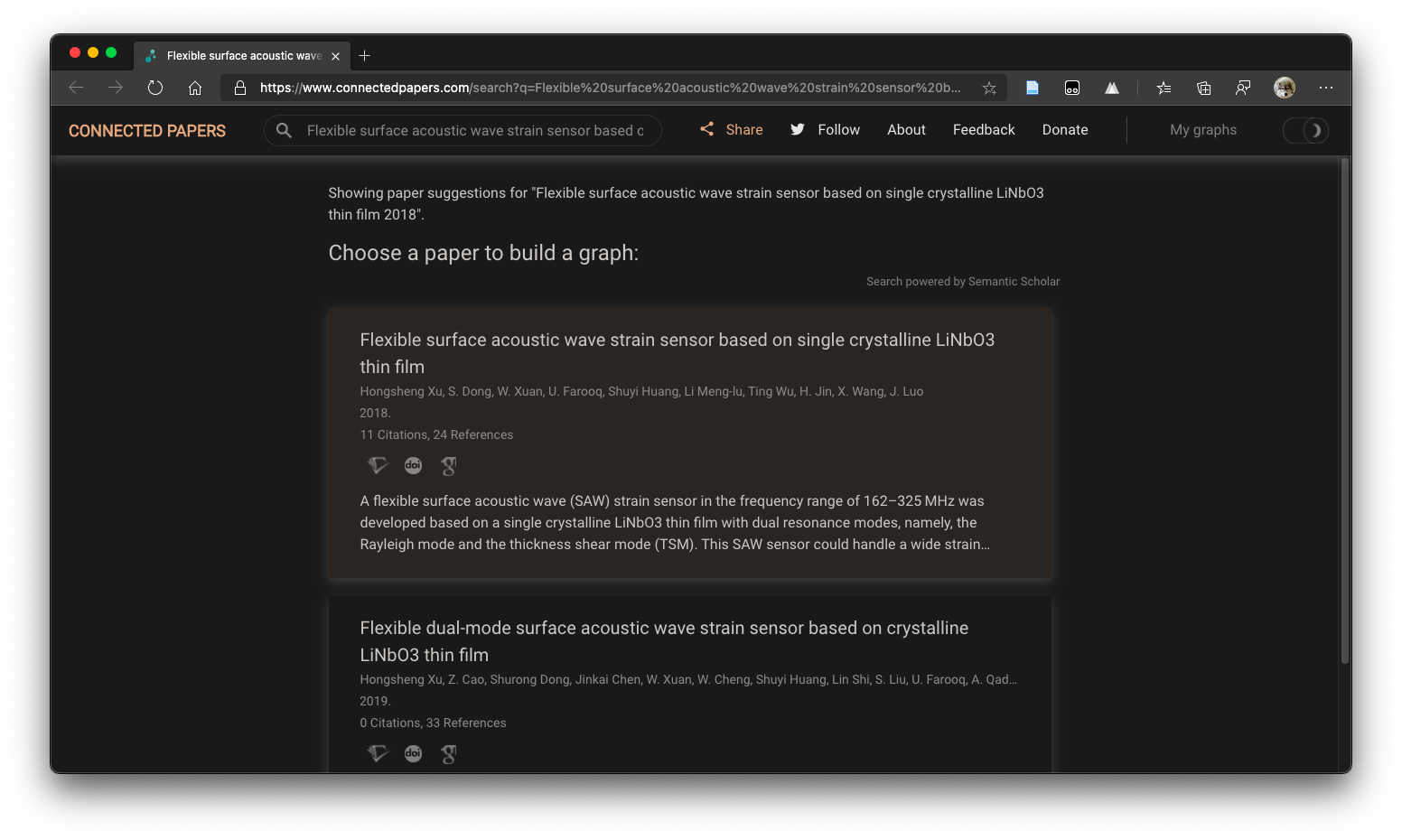
点击该文献,便会自动生成一个可视化的文献网络。(别说,还蛮炫酷的)
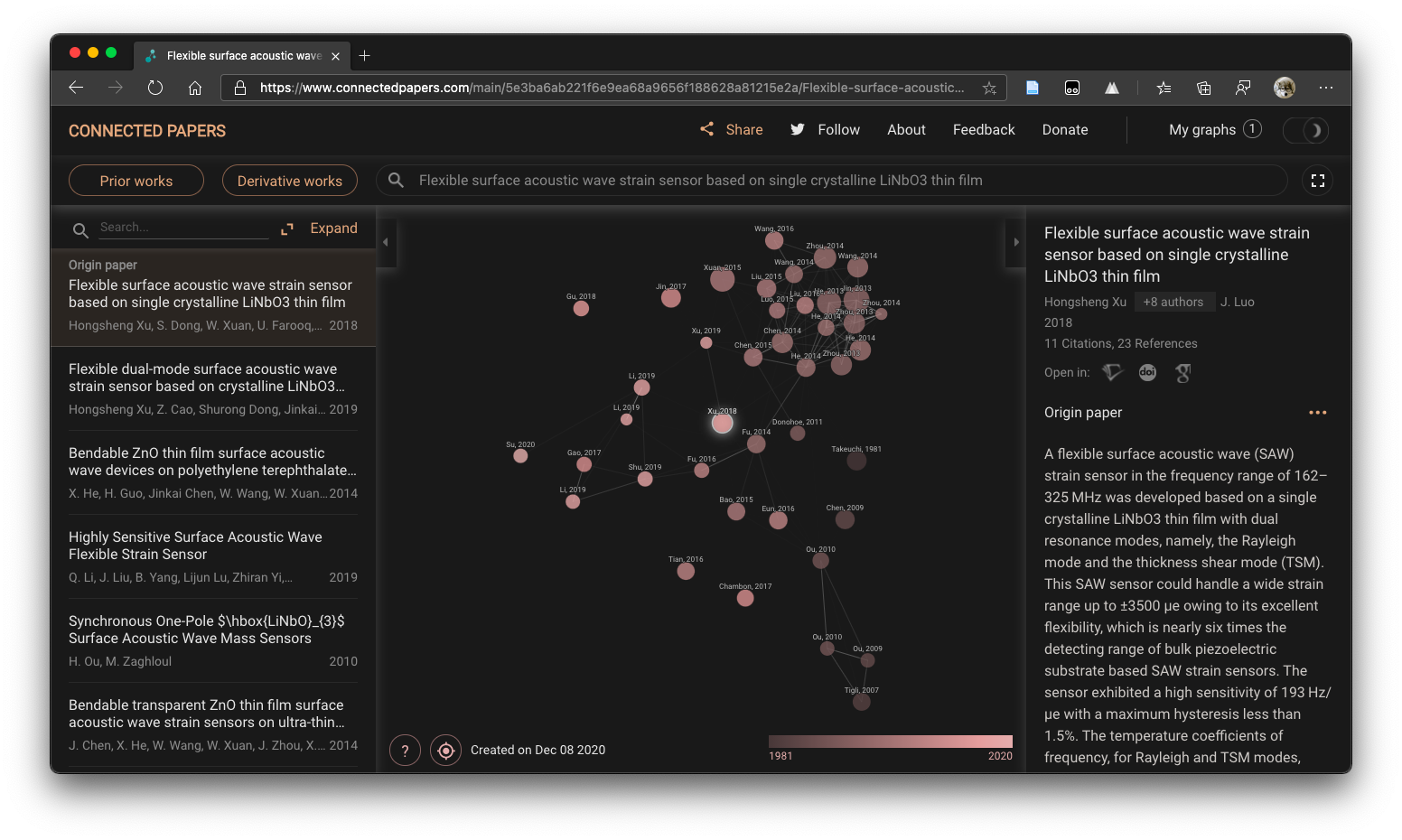
该网络反映了目标文献与其他文献的关系。
一般而言,距离目标文献越近且圆圈⭕️越大的文献越为重要。
距离越近代表与目标文献相似度高,圈越大代表该文献的被引次数高,圈的颜色深浅反映该文献的发表年限远近。
当然,Connected Papers还有更多有意思的功能,后面再专门推文介绍。
总之,在文献分析工具中(其他的诸如HistCite、CiteSpace),Connected Papers的实用性还是很强的。
下面介绍下Connected Papers搜索引擎的配置。
Connected Papers搜索引擎的配置
首先,在青柠学术公众号后台回复Connected Papers获取搜索引擎配置代码。
然后在Zotero的首选项中按照下图,打开Zotero的数据目录。
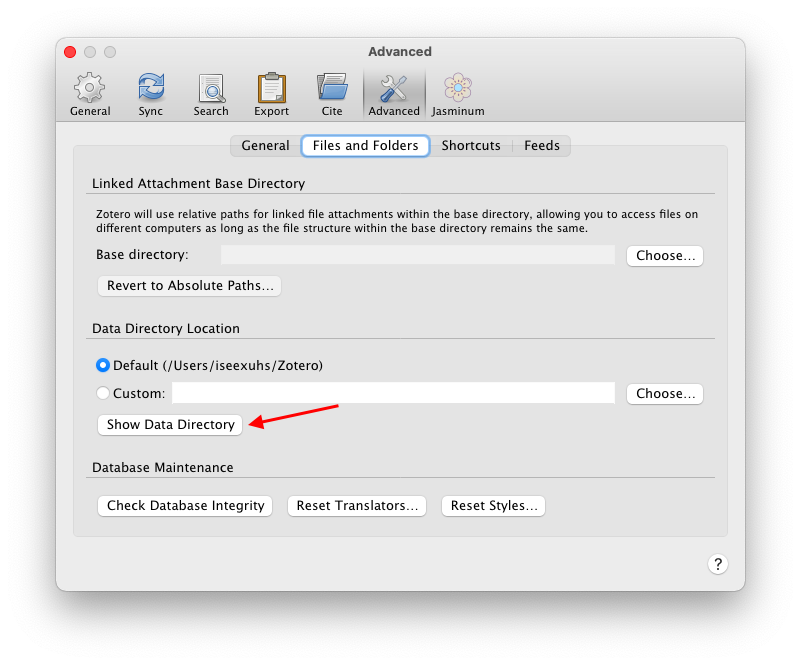
然后进入文件夹Zotero-->locate,打开engines.json文件。
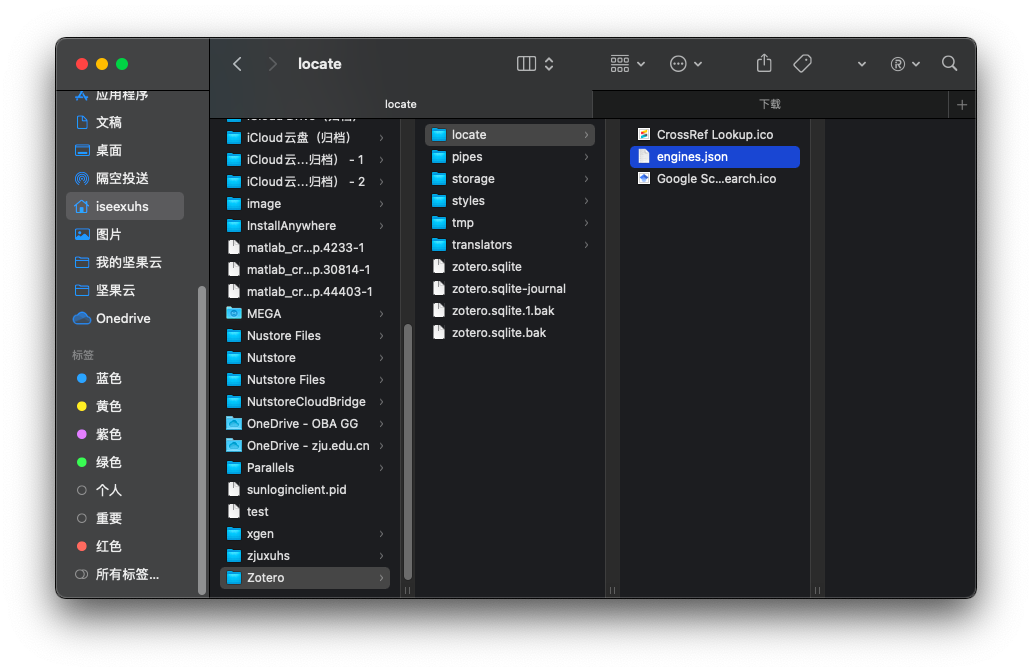
然后将获取的配置代码粘贴到想要的位置,记得在后面添加逗号。
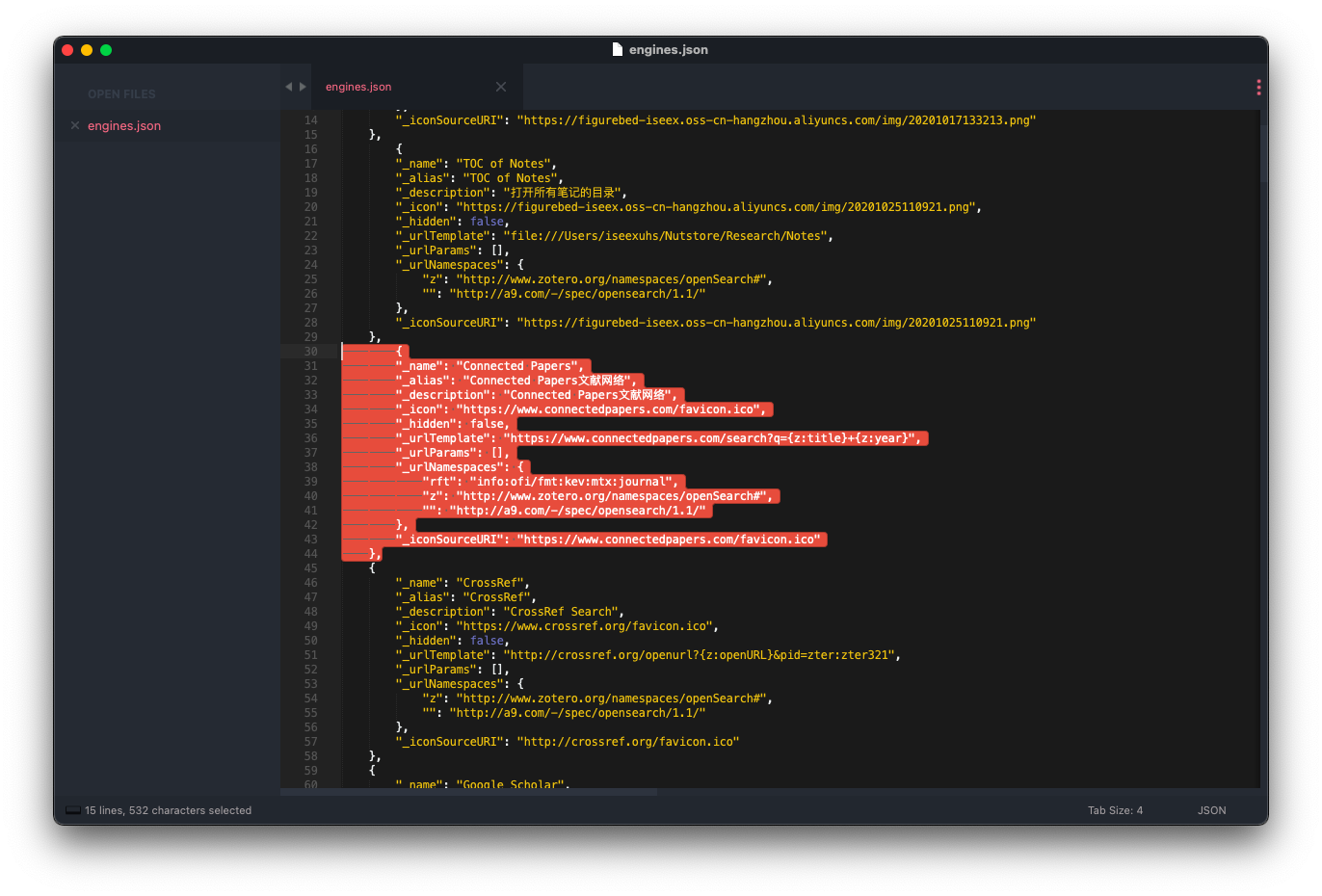
保存代码,然后重启Zotero,便能从搜索引擎中找到Connected Papers了!
这里,对于Mac用户再补充一点:
如果你想通过快捷键一键调用Connected Papers搜索引擎,可以参考下面这篇文章,将Connected Papers的名称改为N-Connected Papers。
即代码为:
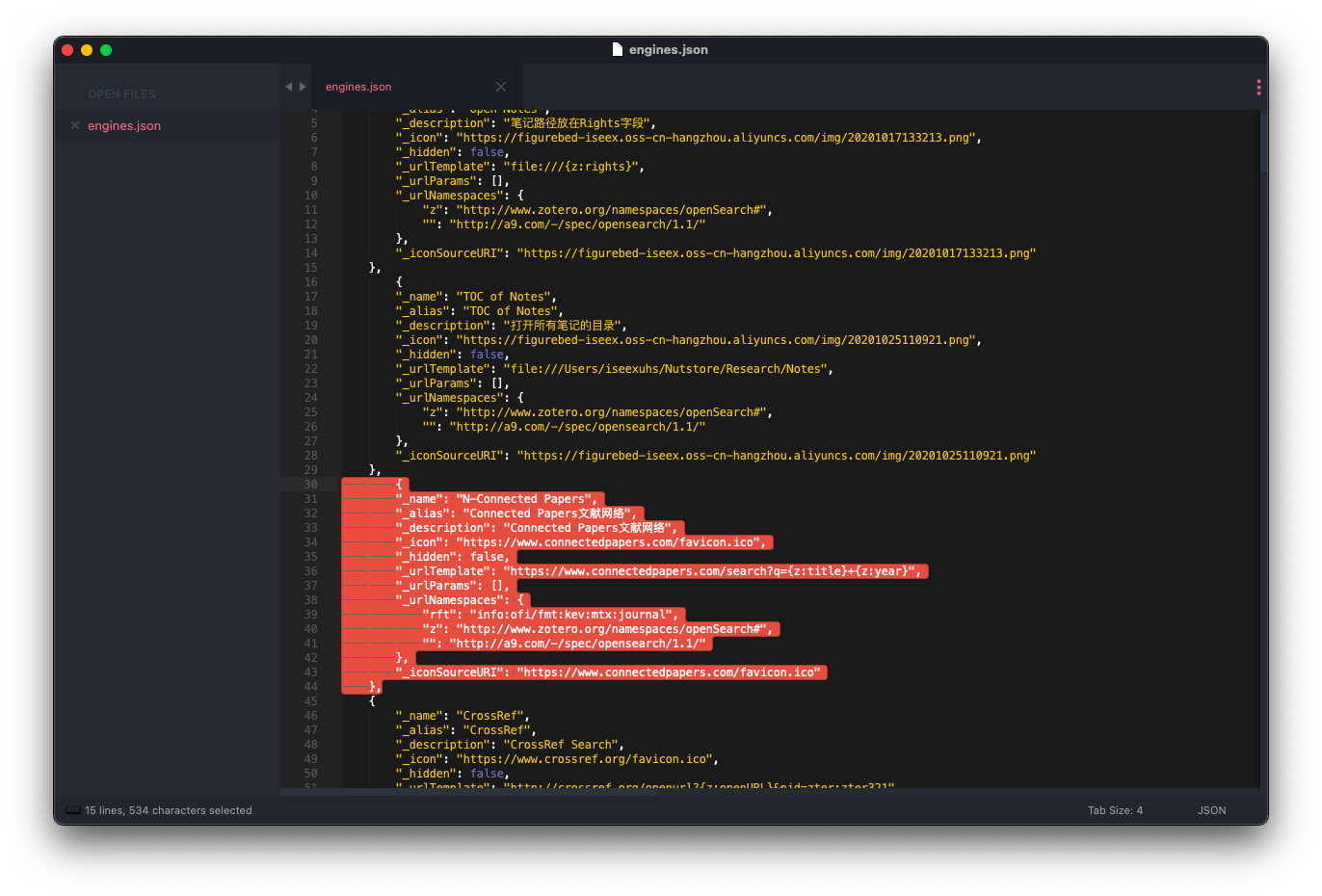
搜索引擎是这个样子。👇
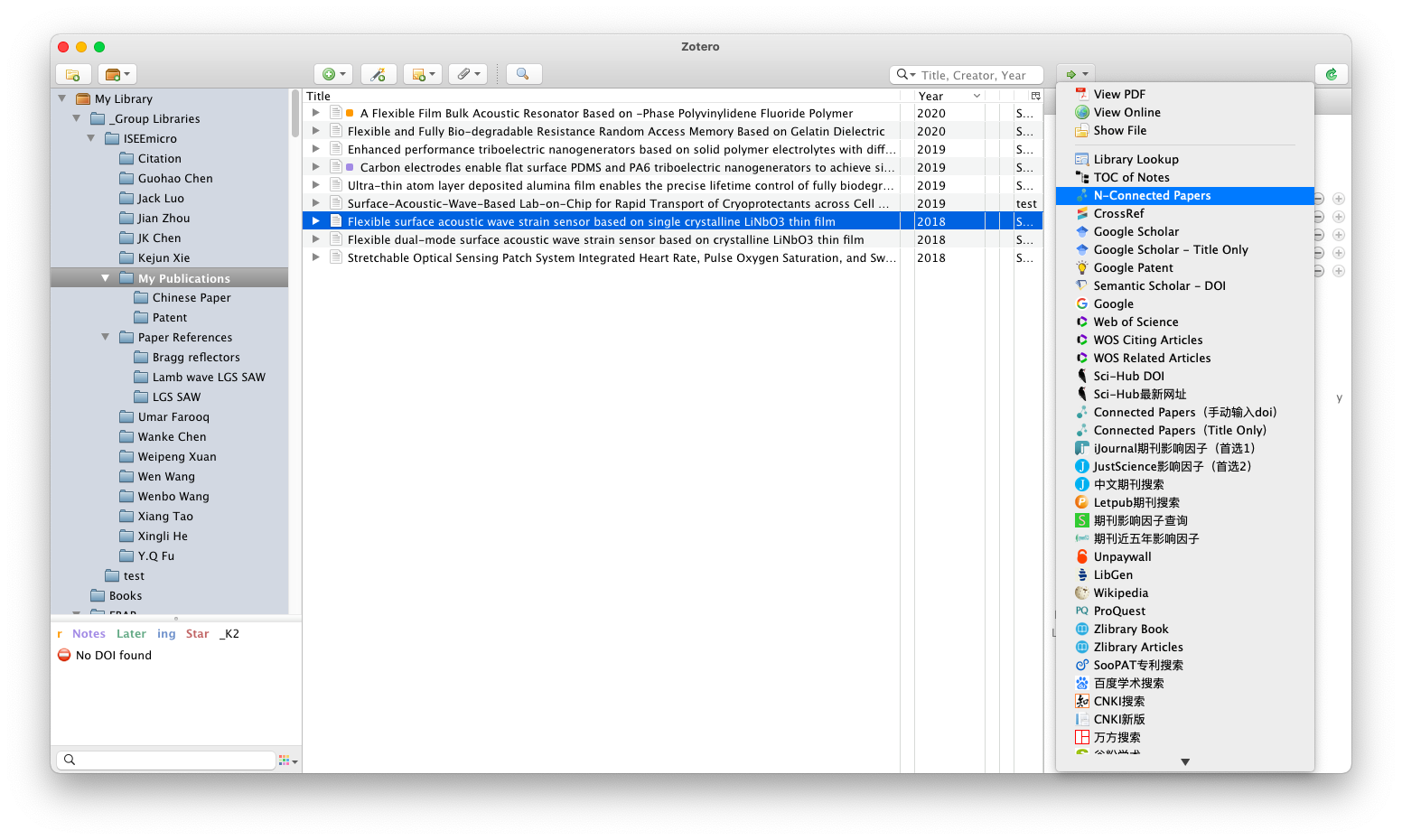
至此,选中某篇文献后,只需要分别按下CMD+E和CMD+N即可快速跳转到Connected Papers网站,对该文献建立可视化网络。
本文就到这里,如果对你有所帮助,欢迎文末三连!
温馨提示:如果想要获取全部搜索引擎配置代码(包含一键查询中英文期刊影响因子等信息的搜索引擎),可以文末加入会员,同时还可以获取近期青柠学术发布的首个真正意义上支持中英文混排的GB/T 7714 Zotero参考文献排版格式。





